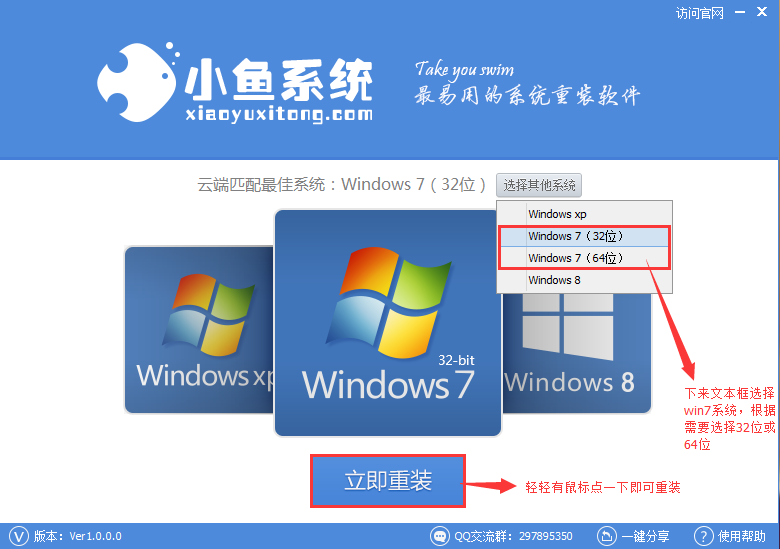对于电脑下载火(xiazaihuo.com)新手用户来说,想要自己重装系统并不是件很容易的事情。最近就有小伙伴想了解如何一键重装系统win7比较简单,我们可以借助好用的装机工具实现。下面演示下具体的一键重装系统win7教程。
工具/原料:
系统版本:windows7系统
品牌型号:联想yoga14s
软件版本:小鱼一键重装系统 v2290 装机吧工具软件v2290
方法/步骤:
方法一:借助小鱼一键重装系统工具一键重装系统win7
1、如何一键重装系统win7呢?在电脑上下载安装好的小鱼一键重装系统工具,双击打开,选择需要安装的win7系统,点击安装此系统,点击下一步。

2、选择自己想要安装的软件,点击下一步。

3、耐心等待装机软件自动下载win7系统镜像资料和驱动等。

4、环境部署完成之后,点击立即重启电脑。

5、选择第二项,按回车键进入到xiaoyu-pe系统界面。

6、请大家耐心等待小鱼装机软件此时开始自动安装win7系统。

7、系统安装完成后再次点击立即重启电脑,直至进入到新的系统桌面即代表重装系统成功。

方法二:使用装机吧工具软件一键重装系统win7
1、首先下载安装装机吧工具软件到电脑并打开,插入U盘到电脑,点击“制作系统”。
怎么自己重装系统win7
想必大家都知道,电脑在使用的时候都会出现各种各样的小问题,这时就需要重装系统解决,那么怎么自己重装系统,很多小伙伴都对此手足无措,大家别着急,今天小编就给大家带来自己重装系统win7教程,感兴趣的小伙伴,不妨一起来看看吧。

2、选择本次需要安装的系统版本,点击开始制作,确认U盘内文件资料全部备份好即可。


3、软件写入U盘过程中,U盘制作成功之后,点击取消即可。


4、把u盘插入要装系统的电脑上,开机按热键进入启动项界面,选择USB项,按回车键。

5、开机后系统会开始自动安装,系统安装完成后,拔掉u盘,点击立即重启。重启电脑直至进入新系统桌面即说明重装系统成功。


总结:
方法一:借助小鱼一键重装系统工具一键重装系统win7
1、打开小鱼一键重装系统工具,选择win7系统安装;
2、软件自行下载镜像之后重启电脑进入pe系统;
3、在pe系统内软件将会自动安装成功后重启电脑;
4、进入新的win7系统桌面即可正常使用。
方法二:使用装机吧工具软件一键重装系统win7
1、打开装机吧工具软件,插入U盘开始制作系统;
2、选择win7系统版本,点击开始制作;
3、系统安装,完成后拔掉u盘重启电脑即可。
以上就是电脑技术教程《如何一键重装系统win7》的全部内容,由下载火资源网整理发布,关注我们每日分享Win12、win11、win10、win7、Win XP等系统使用技巧!电脑在线重装系统win7如何操作
电脑重装系统的方法有各种各样,但是对于电脑新手小白比较合适的话那么就是电脑在线重装系统了,它能够在电脑可以正常开机联网的状态下可以下载一个工具一键安装系统。下面就是小编给带来的电脑在线重装系统win7教程,大家一起来看看吧。